Este mensaje se muestra en las cuentas de correo configuradas en móviles Iphone y es debido al cambio anual del certificado de seguridad de los servidores de correo. Es una obligación que requieren los móviles Iphone para su seguridad.
En el caso de EspacioWWW este mensaje se refiere al certificado SSL de nuestra red espaciowww.net, que está vinculado a todos los servidores de correo.
En la mayoría de los programas de correo al realizar el cambio del certificado de seguridad se muestra una pantalla de advertencia que permite aceptar el nuevo certificado. Sin embargo, en móviles como el Iphone esta opción no esta disponible mostrando cada pocos segundos un aviso con el mensaje ”Imposible verificar identidad del servidor”.
Para corregir este problema existen dos posibles soluciones:
A. Desactivar la opción de SSL de cada una de las cuentas de correo.
B. Cambiar el nombre del servidor de correo de entrada y salida.
Puede aplicar una o ambas soluciones en la configuración de las cuentas de correo y de esa forma desaparecerá ese molesto mensaje y podrá seguir utilizando con normalidad sus cuentas.
A. Desactivar la opción de SSL de cada una de las cuentas de correo.
1. Acceda a “Ajustes” > “Mail”.
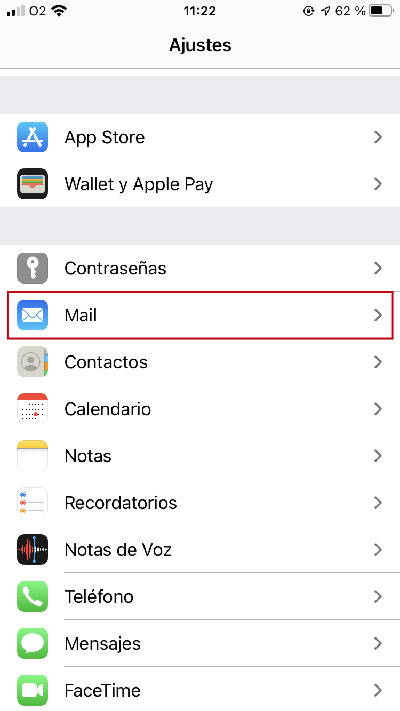
2. Vaya a la opción “Cuentas”
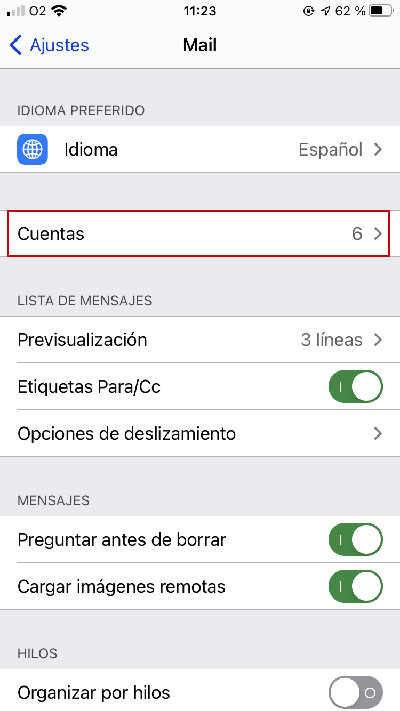
3. Pulse sobre la cuenta a configurar
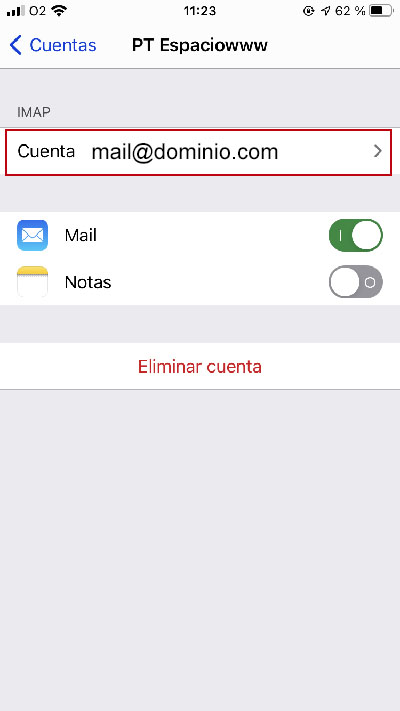
4. A continuación, pulse sobre la opción “Avanzado”
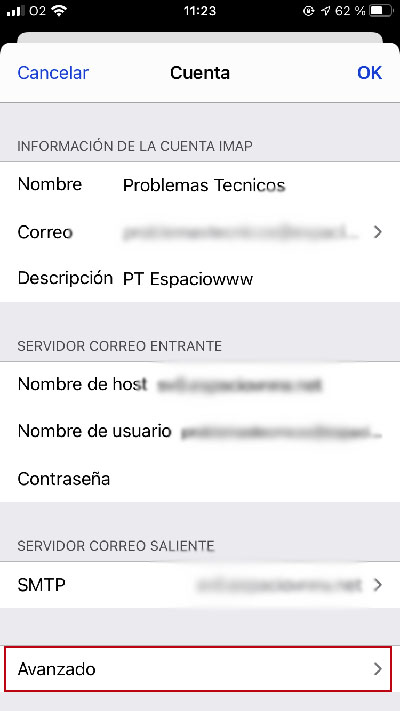
5. En la pantalla siguiente, en el apartado “Ajustes de entrada” desactive la opción “Usar SSL”.
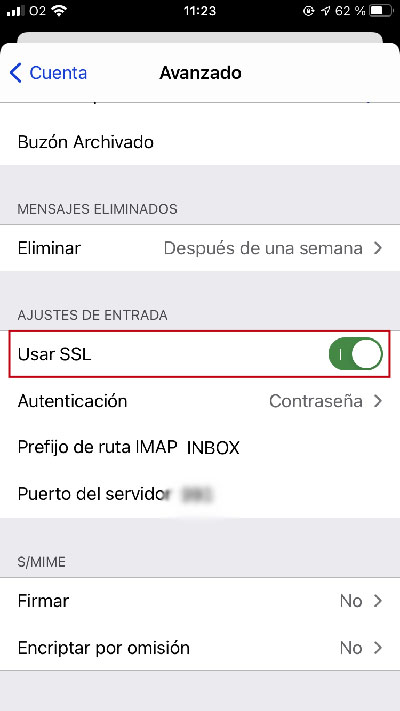
6. Vuelva a la pantalla del paso numero 4 y pulse sobre la opción “SMTP”.
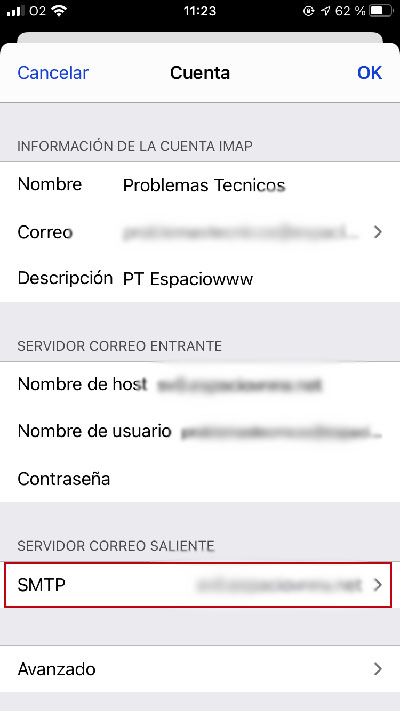
7. En el apartado “Servidor Correo Saliente” desactive la opción “Usar SSL”
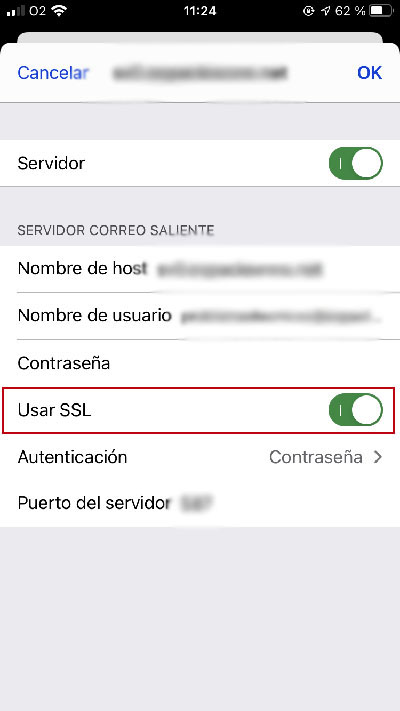
8. Pulse sobre “OK”.
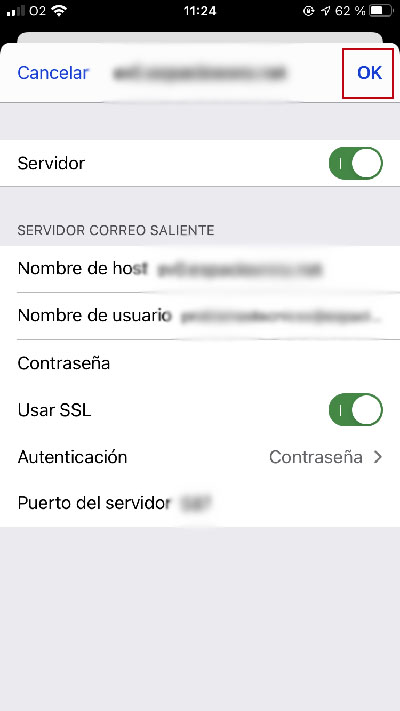
B. Cambiar el nombre del servidor de correo de entrada y salida.
- Obtenga el nombre del servidor que debe utilizar para esta configuración. Acceda a la página https://www.espaciowww.com/Servidor_de_Correo.php
- Al introducir su nombre de dominio le mostrará el servidor de correo que tiene que utilizar. Tendrá un nombre parecido a “svXX.espaciowww.net”, sustituyendo las XX por un número.
- En su Iphone, acceda a “Ajustes” > “Mail”.
- Vaya a la opción “Cuentas”.
- Pulse sobre la cuenta a configurar. Pulse de nuevo sobre el nombre de su cuenta.
- En el apartado “Servidor Correo Entrante” cambie el “Nombre de host” al nuevo servidor de correo que haya obtenido en el punto 2.
- A continuación, pulse sobre la opción “SMTP” -> “Servidor Principal”
- En la siguiente pantalla en la opción “Servidor Correo Saliente” cambie el “Nombre de host” al nuevo servidor de correo que haya obtenido en el punto 2.
- Pulse sobre “OK” -> “Cuenta” -> “OK” -> “Atrás” y repita este proceso sobre cada una de las cuentas de correo.
